- 软件介绍
- 软件截图
- 下载地址
- 相关评论(3)
autocad2020电脑版为用户提供了非常好用的cad设计软件,可以帮助用户去进行二维和三维设计,让用户设计图形变得更加立体和详细,适合很多行业,在工程方面有很大的帮助。
autocad2021官方版简介
新版AutoCAD 2020带来了全新的暗色主题,深蓝色界面、扁平的外观、改进的对比度和优化的图标,提供更柔和的视觉和更清晰的视界;从2020版开始,官方不再发行32位的AutoCAD,需要使用32位的用户请下载安装AutoCAD 2019 32位及其以下版本。
软件安装注意
1、解压和安装前先关闭360、腾讯管家等杀毒软件,防止误杀注册机,导致激活不成功;
2、AutoCAD 2020适用于WIN7/8/10系统,亲测可用!
3、安装全程须断开网络,否则激活不成功;
4、AutoCAD 2020要求电脑屏幕分辨率必须是1080P及其以上,内存8G+,处理器I5+;
AutoCAD 2020 WIN10 64位安装步骤:
1、先使用“百度网盘客户端”下载CAD_2020软件安装包(含注册机)到电脑磁盘里,并解压缩,安装前先断开电脑网络,然后在文件夹内找到AutoCAD_2020_Simplified_Chinese_Win_64bit_dlm.sfx.exe,鼠标右击选择【以管理员身份运行】
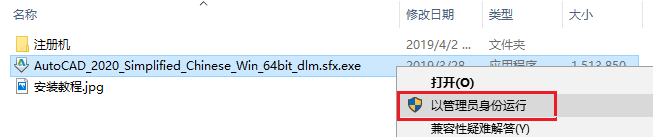
2、弹出“解压到”界面,点击【确定】

3、正在解压,请耐心等待…
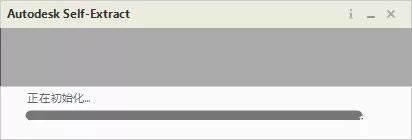
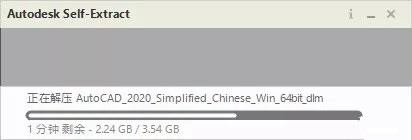
4、解压完成后,弹出初始化界面,稍等自动片刻进入安装界面,点击【安装】
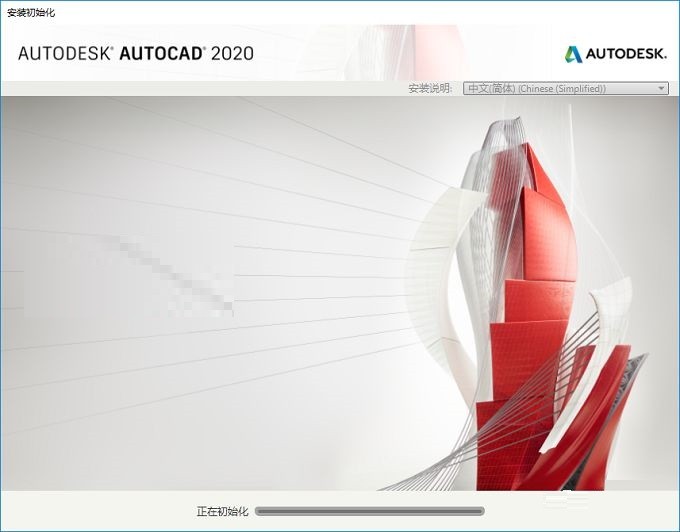
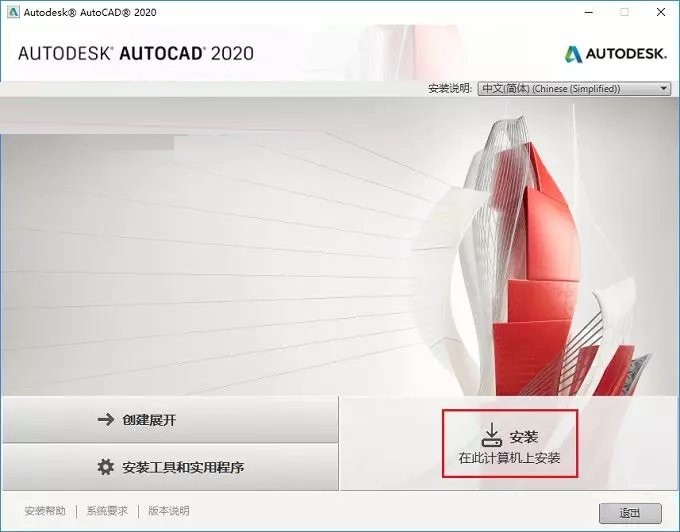
5、安装许可协议界面,先勾选“我接受”,然后点击【下一步】

6、选择软件安装路径,默认安装在C盘,点击【浏览】可更改软件安装路径,注意:安装路径文件夹名称不能出现中文字符!小编这里将安装在D盘AutoCAD2020文件夹下,然后点击【安装】


7、正在安装,这个过程需要一段时间,请耐心等待…
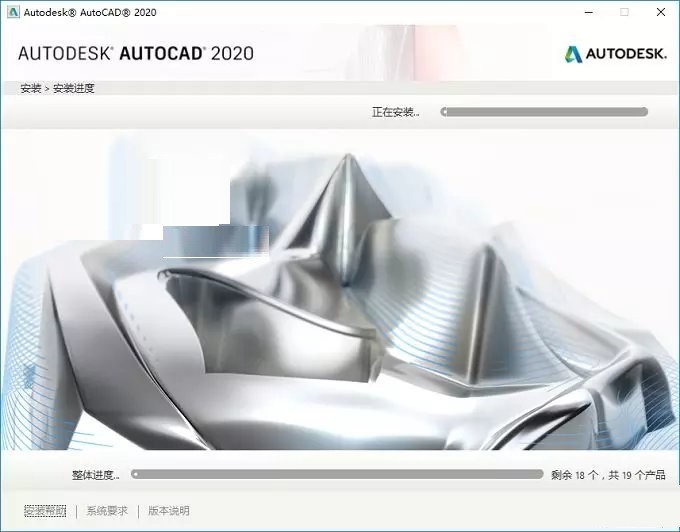
8、安装完毕,点击【立即启动】

9、正在初始化…

10、第一次打开会弹出“数据收集和使用”界面,点击【OK】
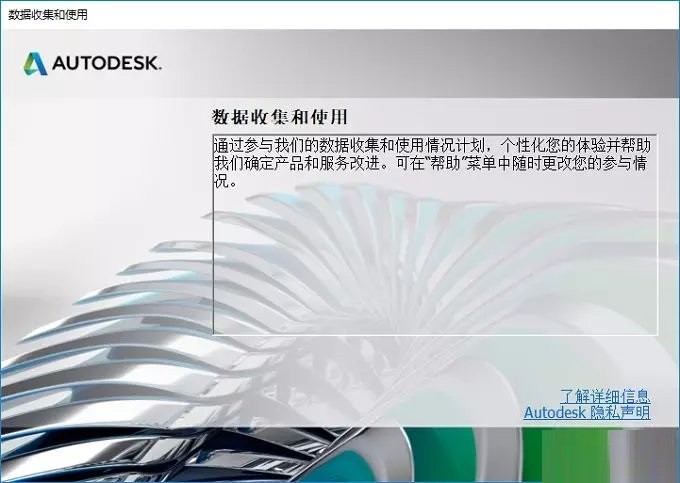
11、点击【输入序列号】

12、进入Autodesk许可界面,点击【我同意】
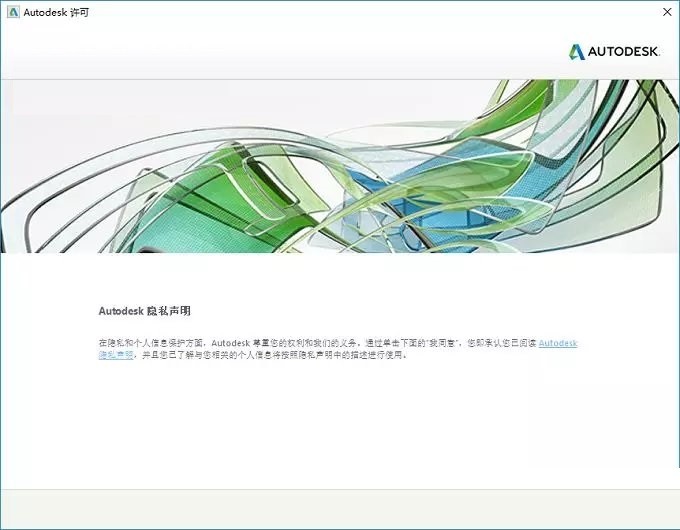
13、点击【激活】
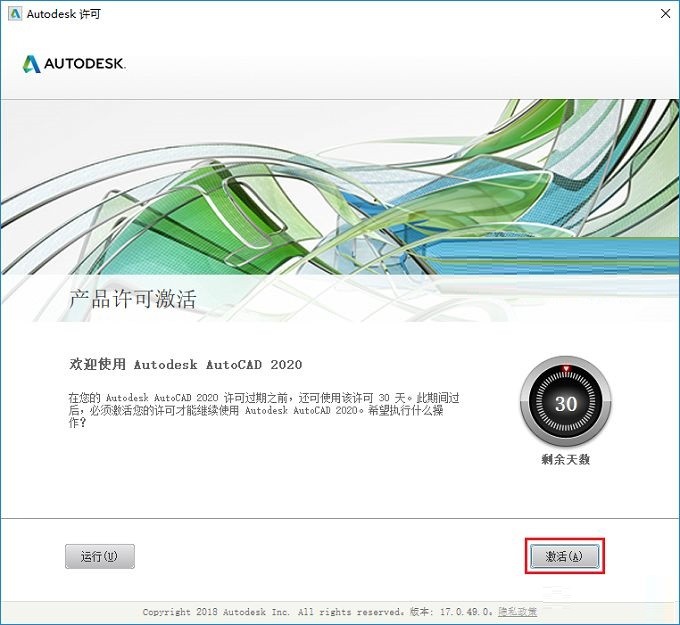
14、输入序列号:666-69696969,产品密钥:001L1,然后点击【下一步】

15、勾选“使用脱机的方法申请激活码”,然后点击【下一步】
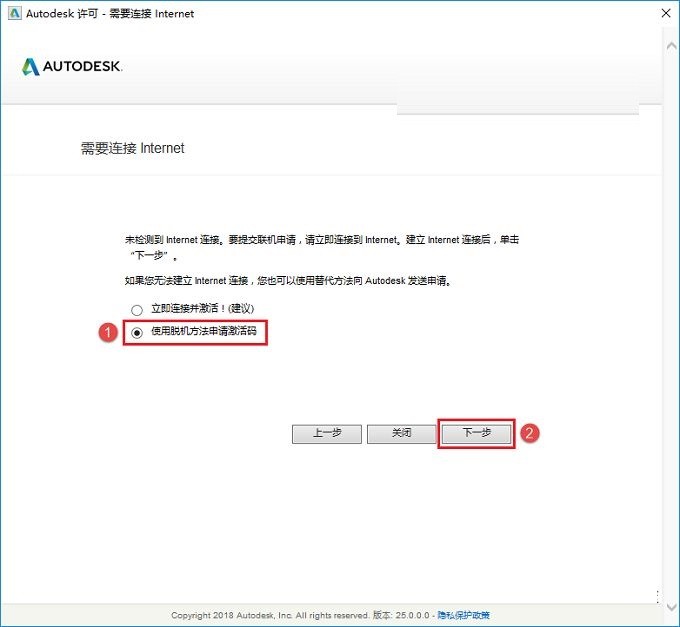
16、点击右上角【×】关闭窗口

17、再次点击【激活】

18、输入序列号:666-69696969,产品密钥:001L1,然后点击【下一步】
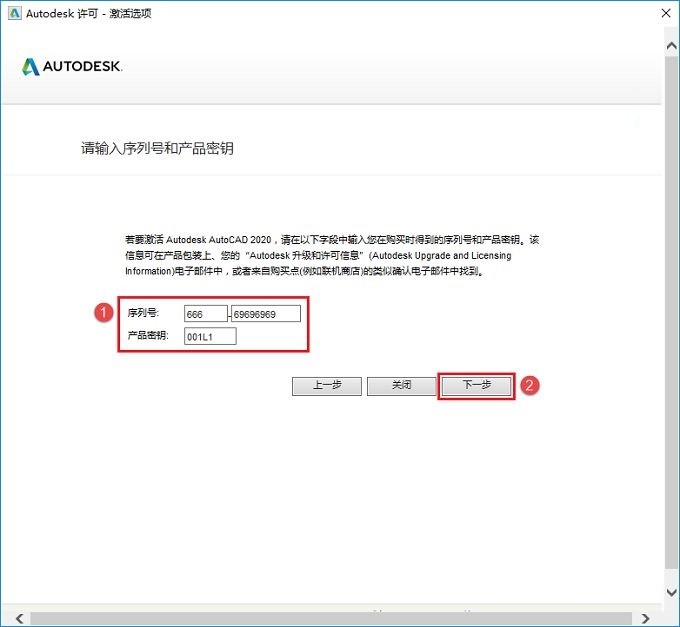
19、首先勾选“我具有Autodesk提供的激活码”,不要着急点击“下一步”,下面我们通过注册机来生成激活码
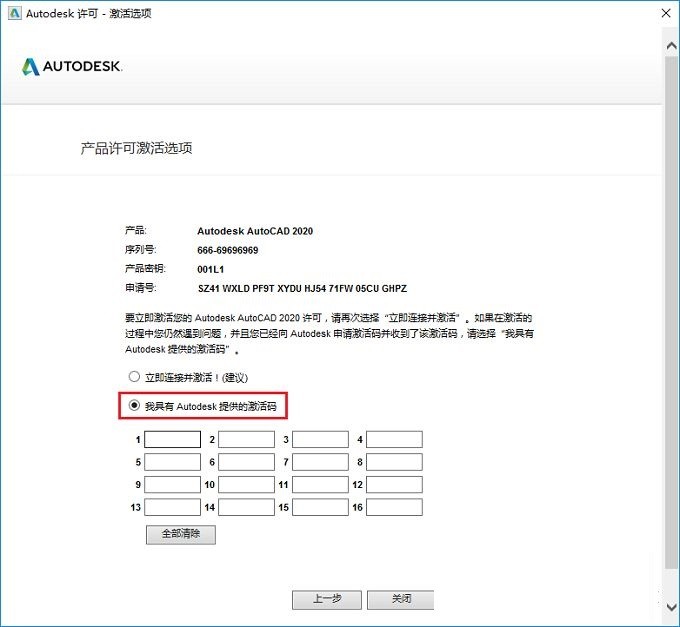
20、返回初始初始安装包,双击打开“注册机”文件夹,

21、找到CAD_2020注册机.exe,鼠标右击选择【以管理员身份运行】,注意:一定要“以管理员身份运行”注册机,不然会激活失败
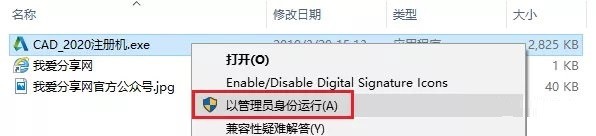
温馨提示:如果解压后注册机文件夹内没有CAD_2020注册机.exe文件,请关闭电脑所有杀毒软件和WIN10关闭自带杀毒软件的“实时防护”后重新解压即可。
22、弹出注册机界面,点击【补丁】,弹出“补丁启用成功”提示框,点击【确定】
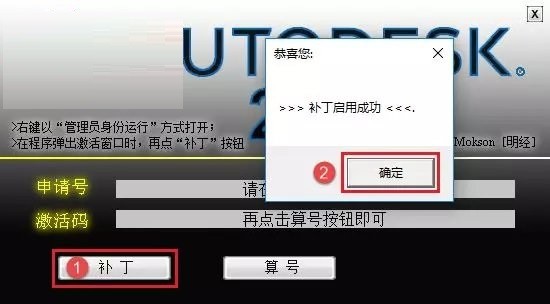
23、先将安装界面中的“申请号”复制粘贴到注册机界面中“申请号”栏后面的框中,然后点击【算号】生成激活码,注意:复制粘贴只能使用快捷键Crtl+C、Crtl+V
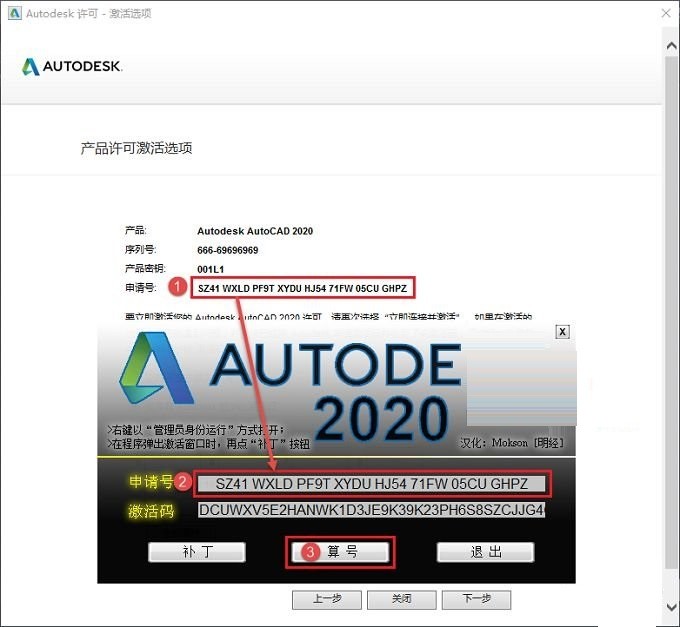
24、再将注册机界面中“激活码”栏后面框中生成的字母串全部复制粘贴到安装界面中的第一个小框中即可自动填充,然后点击【下一步】,注意:复制粘贴只能使用快捷键Crtl+C、Crtl+V

25、提示AutoCAD 2020激活成功,然后点击【退出】按钮关闭注册机,再点击【完成】

26、重新打开AutoCAD 2020软件,不再提示需要激活,界面如下:

27、打开C盘,找到根目录下(对应第2步的位置)名为Autodesk文件夹,鼠标右击选择【删除】删除已经无效的安装文件,安装最新完成。

软件功能
1、保存到各种设备
保存桌面的图形,以便在AutoCAD新应用上进行查看和编辑,包括外部参照
2、AutoCAD灵活访问
在移动设备上创建、编辑和查看CAD图形
3、AutoCAD新应用
通过各种设备上的浏览器创建、编辑和查看CAD图形
4、共享视图
在浏览器中发布图形的设计视图以便对其进行查看和添加注释
提取码 rg7k
解压密码 rjzkgzh
- 下载地址
软件排行榜
热门推荐
-
 浩辰CAD2017免费下载
v17.1.0.1 官方版 / 153.80M / 简体中文
浩辰CAD2017免费下载
v17.1.0.1 官方版 / 153.80M / 简体中文
-
 清华天河pccad2007修改版下载
中文版 / 1.86M / 简体中文
清华天河pccad2007修改版下载
中文版 / 1.86M / 简体中文
-
 cad迷你画图免费版下载
v2021R10 官方最新版 / 33.41M / 简体中文
cad迷你画图免费版下载
v2021R10 官方最新版 / 33.41M / 简体中文
-
 中望cad2017下载免费中文版
官方版 / 391.38M / 简体中文
中望cad2017下载免费中文版
官方版 / 391.38M / 简体中文
热门标签
装机必备软件
-
 网易云音乐音频播放
网易云音乐音频播放  影音先锋视频播放
影音先锋视频播放 360安全卫士安全防护
360安全卫士安全防护 爱奇艺视频播放
爱奇艺视频播放 360杀毒杀毒软件
360杀毒杀毒软件 迅雷下载工具
迅雷下载工具 驱动精灵驱动工具
驱动精灵驱动工具 酷我音乐音频播放
酷我音乐音频播放 WPS办公软件
WPS办公软件 暴风影音视频播放
暴风影音视频播放 吉吉影音视频播放
吉吉影音视频播放 微信电脑版聊天工具
微信电脑版聊天工具 搜狗输入法文字输入
搜狗输入法文字输入 美图秀秀图像处理
美图秀秀图像处理 360浏览器上网浏览
360浏览器上网浏览
- 视频
- 芒果tv腾讯视频优酷视频爱奇艺
- 解压
- rar解压软件7zip解压软件视频压缩软件winrar
- 剪辑
- 剪映会声会影premiereaudition
- p图
- 光影魔术手coreldraw美图秀秀photoshop
- 办公
- 腾讯会议钉钉officewps
- 杀毒
- 诺顿小红伞金山毒霸360杀毒
- 直播
- 抖音快手斗鱼直播虎牙直播
- 翻译
- 谷歌翻译插件百度翻译有道词典金山词霸
- cad
- cad插件浩辰cad中望cad天正建筑
- 编程
- EditPlusnotepadsublimevisual studio
- 安全
- 火绒卡巴斯基腾讯电脑管家360安全卫士
- 下载
- utorrentidm下载器比特彗星迅雷电脑版
- 网盘
- 阿里云盘和彩云网盘腾讯微云百度网盘
- 聊天
- 微信电脑版yy语音阿里旺旺qq
- 财务
- 用友软件开票软件管家婆软件金蝶软件
- 浏览器
- 火狐浏览器谷歌浏览器qq浏览器360浏览器
- 驱动
- 驱动人生网卡驱动驱动精灵显卡驱动
- 检测
- cpuzaida64安兔兔鲁大师
- 音乐
- 网易云音乐酷我音乐酷狗音乐qq音乐
- 播放器
- potplayerkmplayer影音先锋暴风影音


